Cách xóa tài khoản Google trên điện thoại Android, iPhone
Cách xóa tài khoản Google trên điện thoại Android, iPhone
Bạn đang cần biết cách xóa tài khoản Google trên điện thoại Android, iPhone do cần bán cho người khác hoặc tặng cho người thân? Bạn đã biết cách delete tài khoản Google trên smartphone hay chưa? Cùng tìm hiểu ngay cách thực hiện trên điện thoại iPhone, Android đơn giản qua bài viết này nhé!
Cách xóa tài khoản Google vĩnh viễn trên máy tính – laptop
Cách xóa tài khoản Google vĩnh viễn trên máy tính – laptop bạn đã biết chưa? Cùng tìm hiểu ngay nội dung của chúng tôi ngay sau đây!
Khi nào nên gỡ bỏ account Google
Khi sử dụng máy tính hay điện thoại, đôi lúc bạn cần liên kết tài khoản Google của bạn để sử dụng một vài ứng dụng trên thiết bị. Tuy nhiên việc liên kết tài khoản Google với thiết bị sẽ đồng bộ dữ liệu cũng như liên kết với các tài khoản ứng dụng khác như game, ứng dụng trả phí,….
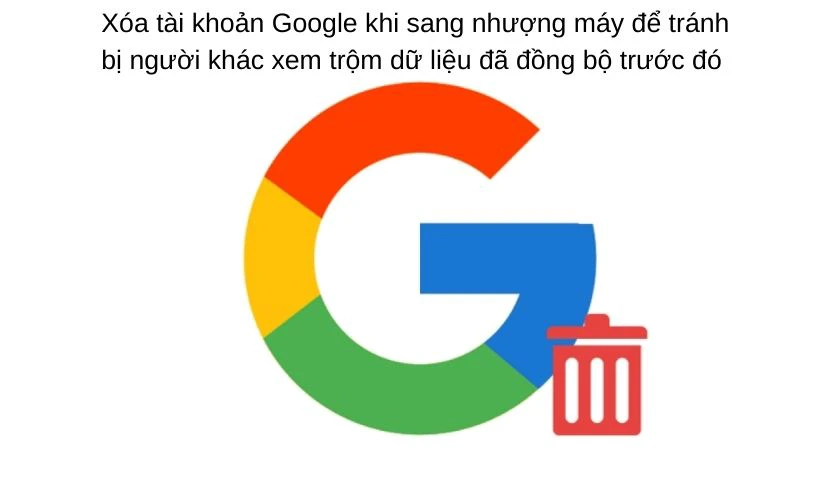
Khi cần nhượng lại thiết bị cho người dùng khác, nếu không xóa tk Google khỏi thiết bị, người dùng khác có thể sử dụng account của bạn để xem các dữ liệu đã đồng bộ trước đó. Vì vậy bạn sẽ cần xóa tài khoản Google trước khi sang nhượng lại máy tính, điện thoại.
Bạn đã biết cách tải Chrome cho máy tính trên Win 7? Xem ngay gợi ý cụ thể qua bài viết này nhé!
Cách xóa bỏ tài khoản Google trên máy tính
Để xóa tk Google vĩnh viễn, bạn có thể thực hiện trên cả máy tính và điện thoại. Cách delete tài khoản Google vĩnh viễn trên máy tính – laptop như sau:
- Bước 1: Truy cập vào tài khoản Google của bạn trên máy tính theo đường dẫn sau: https://myaccount.google.com/.
Bạn hãy sử dụng tài khoản Gmail mà bạn cần xóa để đăng nhập vào website trên.

- Bước 2: Trên giao diện chính bạn chọn Dữ liệu và cá nhân hóa sau đó bạn chọn Xóa dịch vụ hoặc tài khoản của bạn nằm trong mục chọn bên phải.
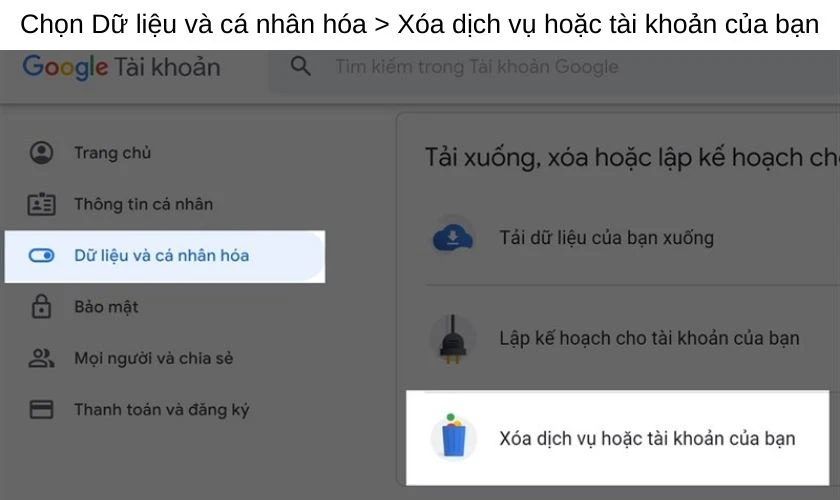
- Bước 3: Sau khi chọn tùy chọn trên, màn hình sẽ cho bạn 4 tùy chọn để bạn có thể lựa chọn xóa tài khoản thích hợp:
- Xóa dịch vụ của Google.
- Xóa Tài khoản Google của bạn.
- Tải dữ liệu của bạn xuống.
- Lập kế hoạch cho tài khoản của bạn.
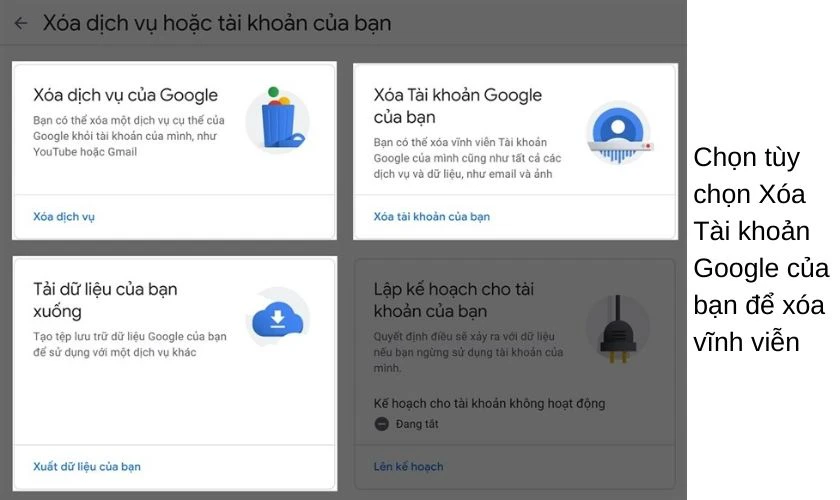
Để chắc chắn dữ liệu không bị mất hoặc bạn cần lưu lại những dữ liệu quan trọng trong account Google của bạn, bạn có thể chọn Tải dữ liệu của bạn xuống sau đó mới tiến hành delete tài khoản.
- Bước 4: Sau khi đã tải xuống dữ liệu dự phòng, bạn có thể chọn Xóa Tài khoản Google của bạn để delete vĩnh viễn tk Google cùng với những dịch vụ, dữ liệu được liên kết với account đó.
Khi chọn Xóa Tài khoản Google của bạn, Google sẽ yêu cầu bạn xác thực và bạn hãy tích chọn vào ô “Có, tôi muốn xóa vĩnh viễn Tài khoản Google này và tất cả các dữ liệu của tài khoản” và “Có, tôi thừa nhận rằng tôi vẫn còn chịu trách nhiệm về mọi khoản phí….” > Nhấn Xóa tài khoản.
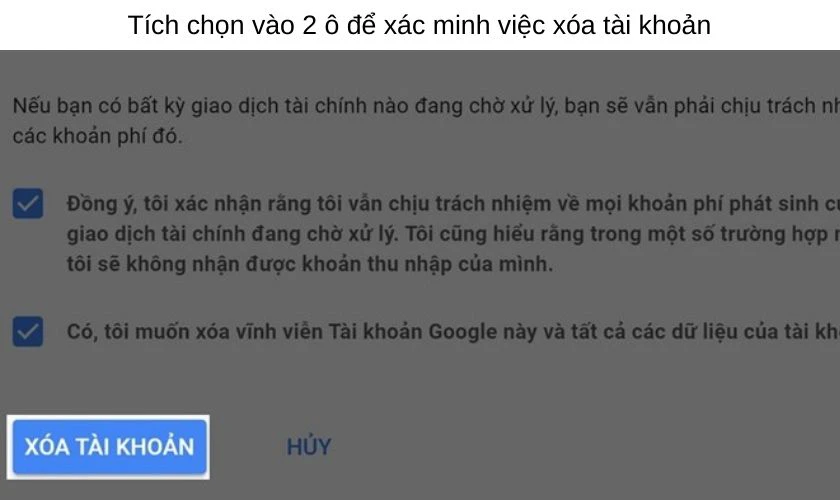
Như vậy bạn đã hoàn tất các bước xóa account Google vĩnh viễn, lúc này mọi dịch vụ đã được liên kết với account của bạn trước đó đều sẽ bị xóa.
Xem thêm các mẹo ứng dụng hay được cập nhất mới nhất năm %currentyear%%! Truy cập top thủ thuật máy tính duy nhất chỉ có tại Điện Thoại Vui!
Cách xóa tài khoản Google vĩnh viễn trên điện thoại
Ngoài cách xóa account GG bằng máy tính, bạn hoàn toàn có thể sử dụng điện thoại để xóa trên điện thoại và cách thực hiện như sau:
Xóa tài khoản Google trên điện thoại iPhone
Để delete tài khoản Google vĩnh viễn trên điện thọai iPhone, bạn sẽ cần thực hiện trên trình duyệt Google Chrome. Nếu chưa có Google Chrome, bạn có thể tải ứng dụng trên App Store sau đó thực hiện theo các bước sau:
- Bước 1: Mở Google Chrome và đăng nhập vào account Google cần xóa. Nếu bạn đã sử dụng Google Chrome hay đăng nhập trước đó, có thể bỏ qua bước này.
- Bước 2: Nhấn vào ảnh đại diện nằm ở góc phải trên cùng màn hình. Sau đó chọn Quản lý Tài khoản Google và chọn mục Dữ liệu và cá nhân hóa.
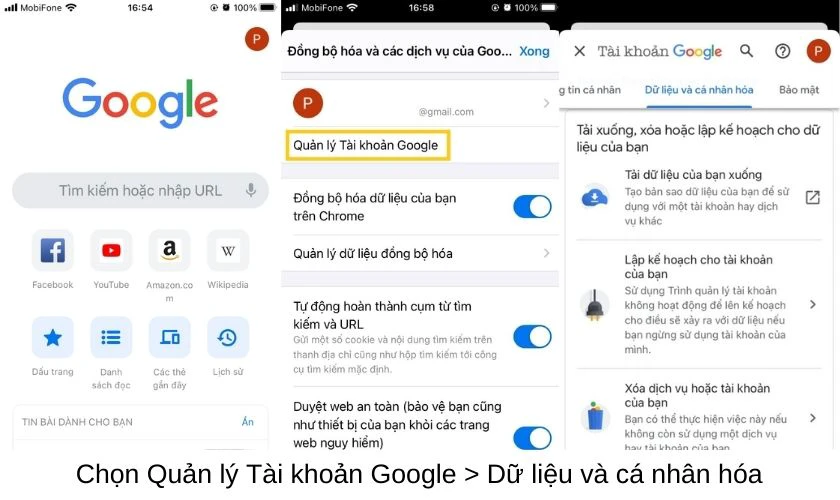
- Bước 3: Chọn mục Xóa dịch vụ hoặc tài khoản của bạn sau đó bạn chọn mục Xóa Tài khoản Google của bạn để delete vĩnh viễn tài khoản cũng như dữ liệu, dịch vụ, email, ảnh,…
Google sẽ yêu cầu bạn xác minh cho bước này bằng cách nhập lại mật khẩu của bạn, hãy nhập mật khẩu chính xác và chọn Tiếp theo. Bạn hãy đọc kỹ các thông tin lưu ý trong mục Xóa tài khoản Google, nếu đã chắc chắn xóa, bạn tích vào 2 ô xác nhận bên dưới > Chọn Xóa tài khoản.
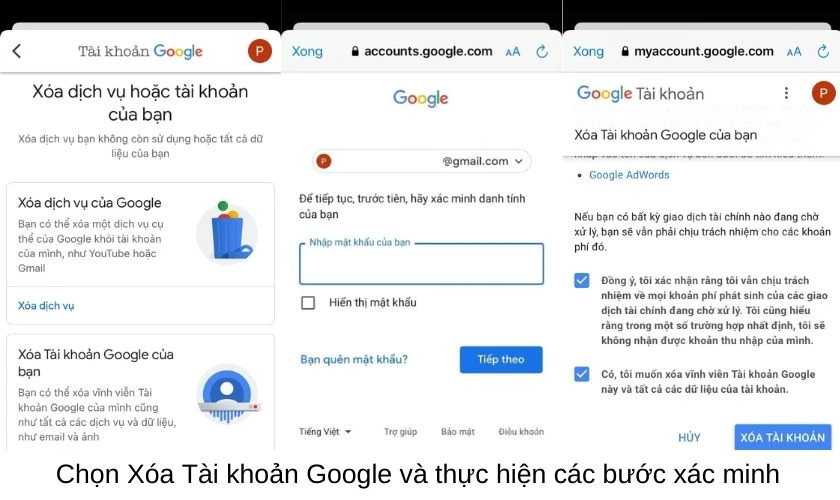
Xem thêm bài viết: Chặn quảng cáo trên Chrome đơn giản nhất giúp bạn tăng trải nghiệm lướt web.
Xóa tài khoản Google trên điện thoại Android
Nếu bạn đang sử dụng điện thoại Android và cần xóa account Google vĩnh viễn, bạn có thể thực hiện theo hướng dẫn sau đây:
Hướng dẫn xóa tài khoản Google trên Android Samsung
Trên điện thoại Samsung hay điện thoại chạy hệ điều hành Android, bạn có thể xóa tài khoản google trên Android bằng ứng dụng Google được cài sẵn trên máy Samsung. Cách thực hiện như sau:
- Bước 1: Mở ứng dụng Google > Chọn vào ảnh đại diện ở góc trên bên phải màn hình.
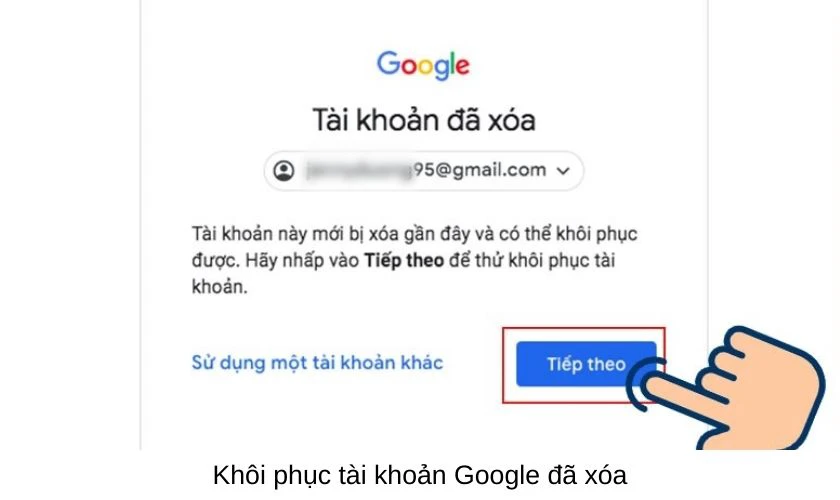
- Bước 2: Chọn Tài khoản Google và chọn tiêp mục Dữ liệu và cá nhân hóa > Xóa dịch vụ hoặc tài khoản của bạn.
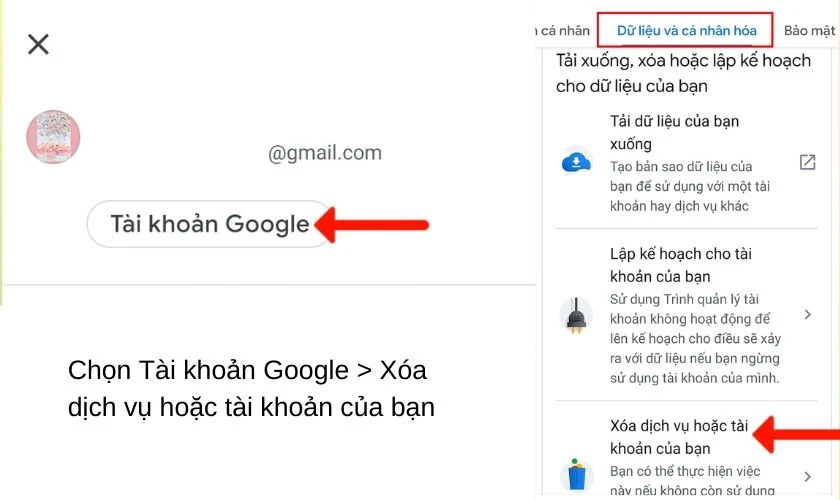
Cũng tương tự như xóa tài khoản trên iPhone, bạn cũng chọn mục Xóa Tài khoản Google của bạn và thực hiện các bước xác minh để xóa tài khoản vô cùng đơn giản.
Cách xóa tài khoản Google trên điện thoại Android OPPO
Khác với Samsung chạy hệ điều hành Android, OPPO sử dụng một hệ điều hành được phát triển dựa trên nền tảng Android gọi là ColorOS. ColorOS có giao diện hiện đại hơn cũng như có những cải tiến về âm thanh, camera, hình ảnh, thời gian khởi động,…tốt hơn Android.
Tuy nhiên việc xóa tài khoản trên OPPO hay trên điện thoại chạy hệ điều hành ColorOS thì cũng không có sự khác biệt. Để xóa account Google vĩnh viễn, bạn chỉ cần thực hiện cách xóa tài khoản Google trên điện thoại tương tự các bước như trên điện thoại Samsung.
Tài khoản Google sau khi xóa có khôi phục lại được không?
Sau khi delete tài khoản Google, bạn vẫn có cơ hội khôi phục lại tài khoản với các bước như sau:
- Bước 1: Đăng nhập vào tài khoản Google > Bạn sẽ nhận được thông báo Tài khoản đã xóa như hình dưới đây > Chọn Tiếp theo để thử khôi phục tài khoản của bạn.
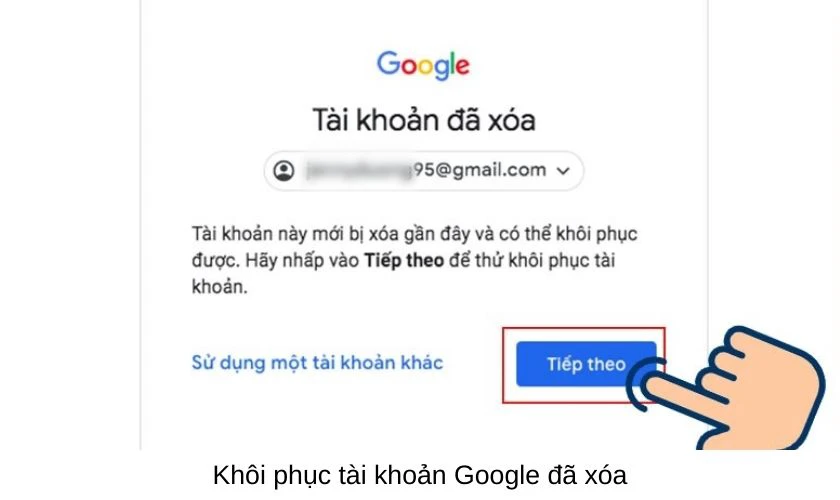
- Bước 2: Nhập mật khẩu của bạn và chọn Tiếp theo > Nếu nhận được thông báo như hình dưới đây thì có nghĩa là bạn đã khôi phục thành công và bạn có thể tiếp tục sử dụng tài khoản này về sau.
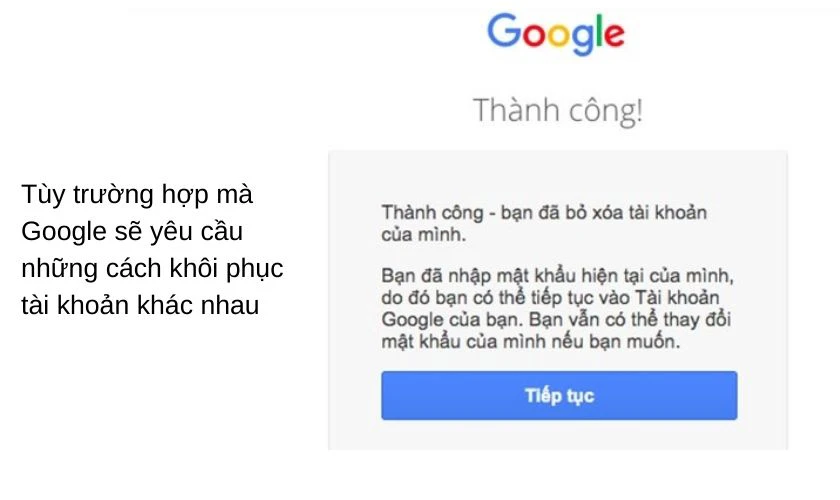
Mặc dù đã khôi phục được tài khoản Google nhưng vẫn có một vài lưu ý:
- Tài khoản nếu đã xóa được một thời gian thì sau khi khôi phục thành công vẫn sẽ có những dữ liệu bị mất không khôi phục được.
- Tùy trường hợp mà Google sẽ yêu cầu xác minh bằng nhiều câu hỏi nên bạn hãy lưu ý trả lời chính xác để được khôi phục tài khoản.
- Tài khoản bị xóa càng lâu tỉ lệ khôi phục càng thấp. Vì vậy trước khi xóa tài khoản bạn hãy cân nhắc kĩ càng rồi mới quyết định có xóa tài khoản vĩnh viễn hay không.
Hướng dẫn cách xóa account GG của người khác
Bạn không thể xóa vĩnh viễn tài khoản của người khác nếu bạn không có mật khẩu. Tuy nhiên bạn vẫn có thể gỡ tài khoản Google của người khác khỏi thiết bị của bạn:
- Bước 1: Truy cập vào website google.com.vn trên trình duyệt điện thoại và chọn ảnh đại diện ở góc phải trên cùng > Đăng xuất khỏi tất cả tài khoản.
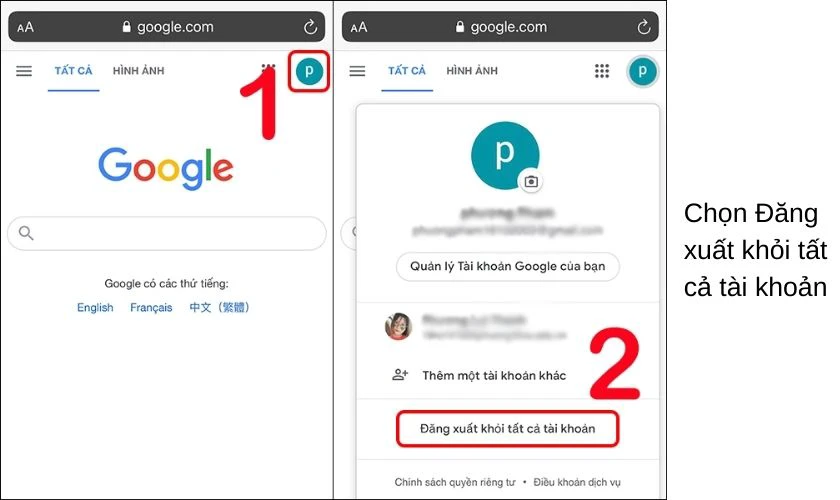
Sau khi đăng xuất, tài khoản Google của người khác vẫn được lưu trên điện thoại của bạn vì vậy bạn hãy chọn vào ô Đăng nhập tại màn hình chính > Xóa tài khoản.
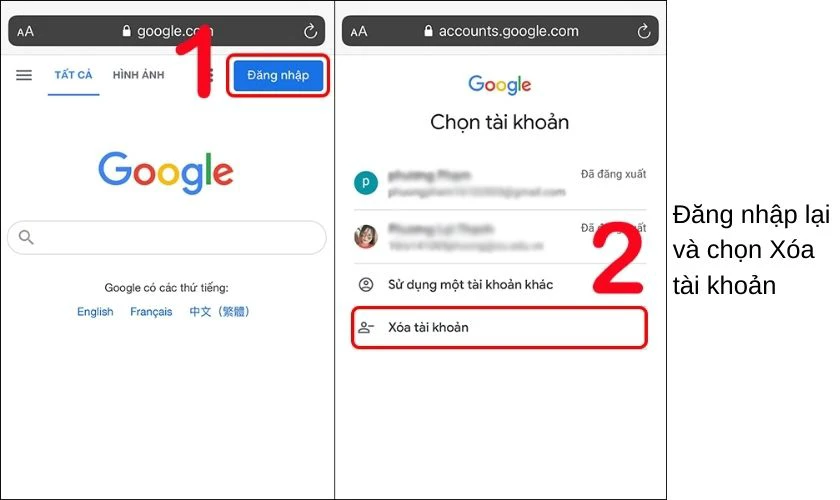
Chọn biểu tượng dấu trừ ở tài khoản bạn cần gỡ khỏi thiết bị > Có, hãy xóa để xóa tài khoản đó khỏi trình duyệt.
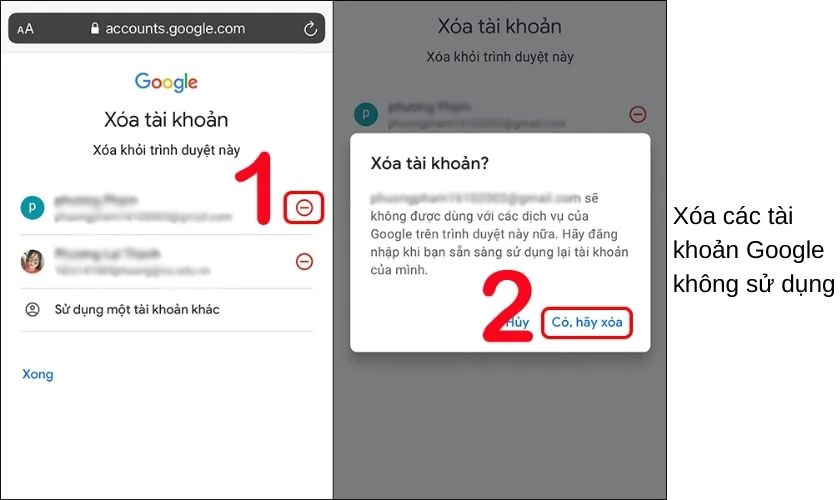
Loại bỏ thông tin account Google khỏi thiết bị
Nếu bạn chỉ cần loại bỏ thông tin tài khoản Google khỏi thiết bị mà không phải delete vĩnh viễn account Google, bạn chỉ cần gỡ tài khoản Google. Cách gỡ tài khoản Google trên điện thoại iPhone và Android sẽ có sự khác nhau, bạn có thể tham khảo hướng dẫn sau:
Cách gỡ tài khoản Google khỏi điện thoại iPhone
Khác với Android, để xóa thông tin tài khoản Google khỏi iPhone, bạn cần gỡ tài khoản ở tất cả những dịch vụ, ứng dụng liên kết với tài khoản trước đó.
- Bước 1: Vào Cài đặt > chọn Mail.
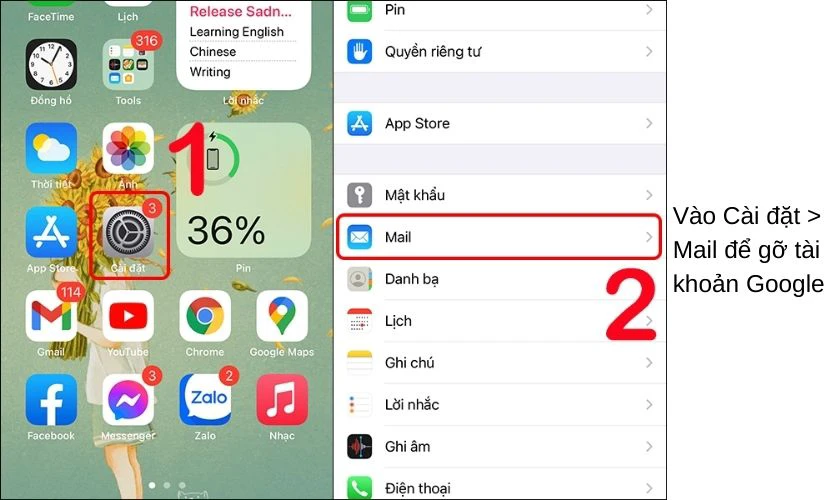
- Bước 2: Chọn Tài khoản > Gmail > Xóa tài khoản > Xóa khỏi iPhone của tôi.
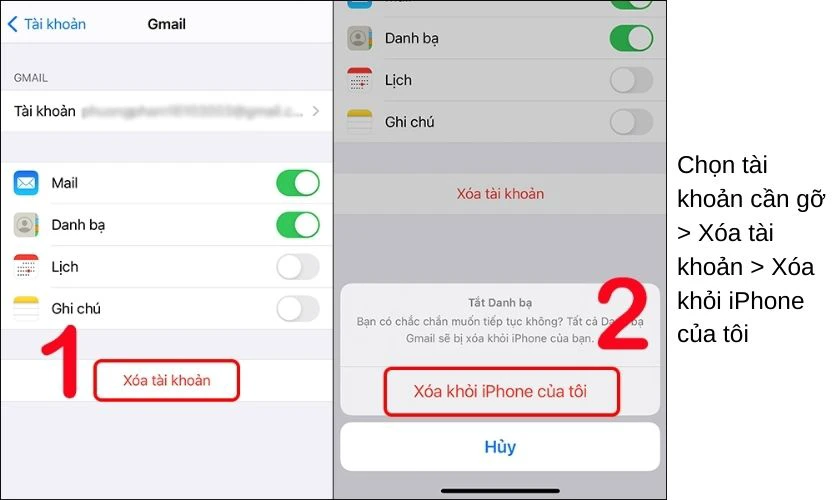
Sau khi gỡ tài khoản trên điện thoại, bạn có thể gỡ tài khoản trên trình duyệt với cách thực hiện tương tự gỡ bỏ tài khoản Google của người khác mà chúng tôi đã hướng dẫn ở trên.
Có thể bạn cần tìm: cách lưu ảnh trên google drive không vỡ nét. XEM NGAY!
Gỡ tài khoản Google khỏi điện thoại Android
Đối với điện thoại Android, cách xóa tk Google sẽ đơn giản hơn. Bạn vào Cài đặt > Tài khoản và chọn tài khoản Google mà bạn muốn gỡ khỏi thiết bị.
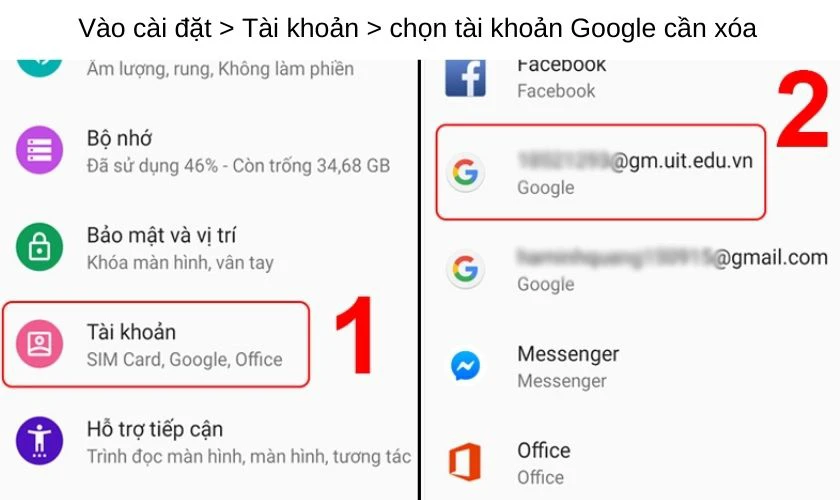
Chọn XÓA TÀI KHOẢN và nhấn XÓA TÀI KHOẢN thêm lần nữa để xác nhận. Sau khi gỡ tài khoản khỏi thiết bị, tất cả những dữ liệu liên quan cũng sẽ được gỡ khỏi máy ngay lập tức.
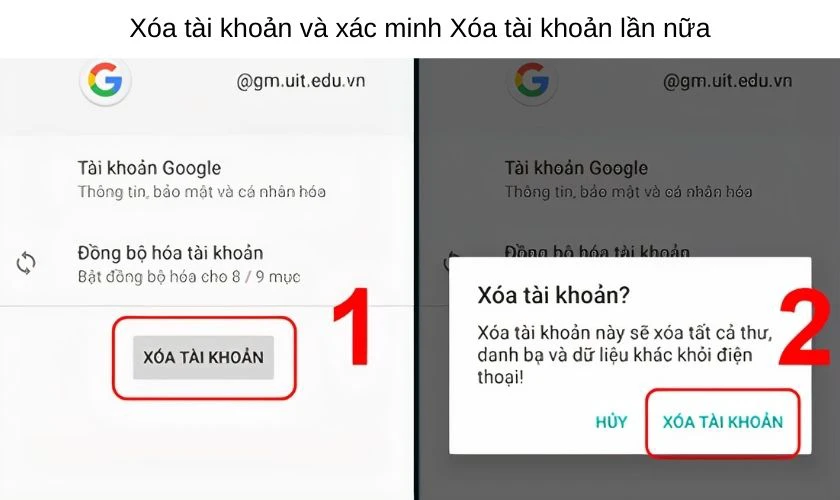
Như vậy chúng tôi đã hướng dẫn bạn cách xóa vĩnh viễn tài khoản Google cũng như cách delete tài khoản, gỡ tài khoản khỏi thiết bị một cách đơn giản và chi tiết các bước. Chúc bạn thực hiện thành công.
Bạn đang đọc bài viết Cách xóa tài khoản Google trên điện thoại Android, iPhone tại chuyên mục Thủ thuật ứng dụng trên website Điện Thoại Vui.

Tôi là Trần My Ly, một người có niềm đam mê mãnh liệt với công nghệ và 7 năm kinh nghiệm trong lĩnh vực viết lách. Công nghệ không chỉ là sở thích mà còn là nguồn cảm hứng vô tận, thúc đẩy tôi khám phá và chia sẻ những kiến thức, xu hướng mới nhất. Tôi hi vọng rằng qua những bài viết của mình sẽ truyền cho bạn những góc nhìn sâu sắc về thế giới công nghệ đa dạng và phong phú. Cùng tôi khám phá những điều thú vị qua từng con chữ nhé!






